5.1.1 Раскрытие исходящего и внутреннего документа ДСП
Для создания акта о раскрытии необходимо создать новый цифровой документ (XML) с помощью кнопки ![]() в разделе:
в разделе:
- «Исходящие документы» - для исходящего документа, если требуется отправка акта владельцам экземпляров в другие организации;
- «Внутренние документы» - для внутреннего документа, если не требуется отправка акта в другие организации.
Во вкладке «Связи документа» следует нажать кнопку «Добавить связь».

Рисунок 5.1. Вкладка «Связи документа»
В открывшемся окне «Выбор документа» во вкладке с нужным видом документа выбрать цифровой документ, для которого выполняется раскрытие (Рисунок 5.2).
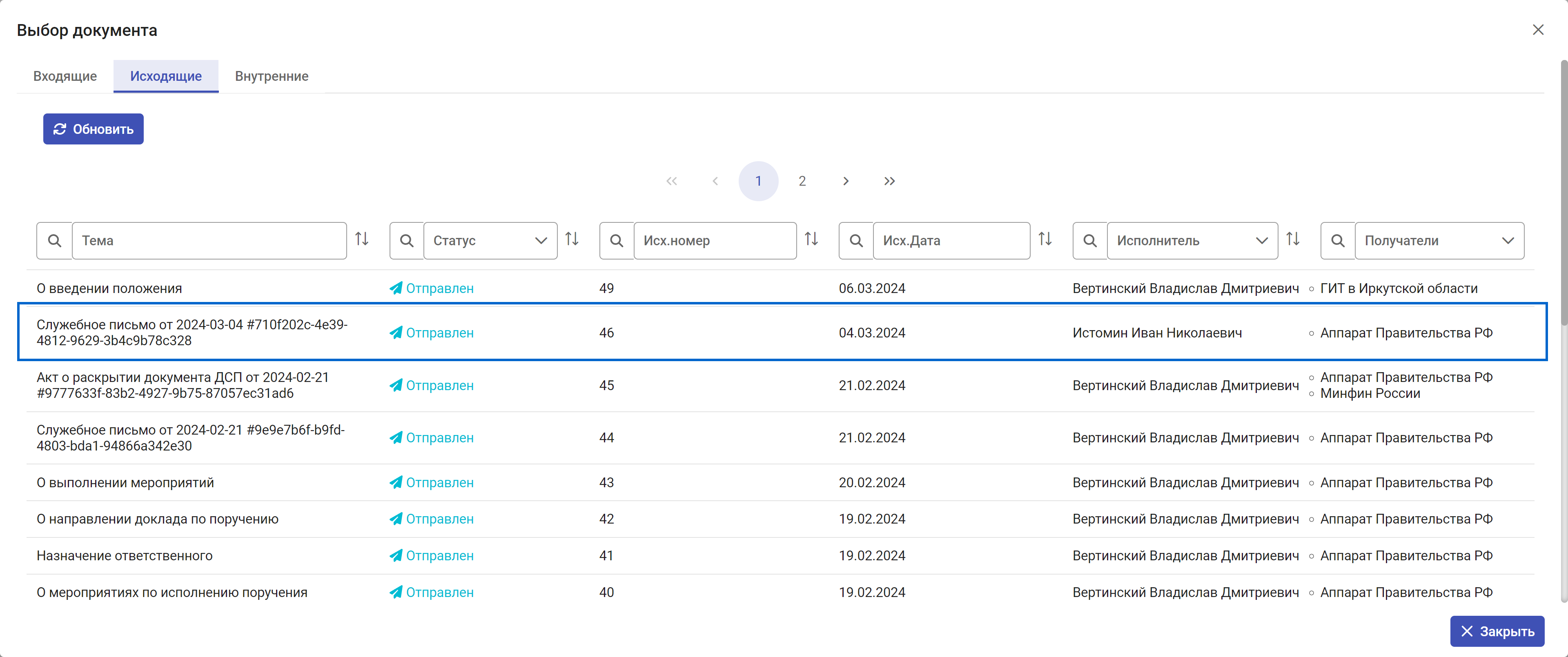
Рисунок 5.2. Выбор документа, для которого выполняется раскрытие
В результате во вкладке «Связи документа» будет указана связь акта с документом (Рисунок 5.3).
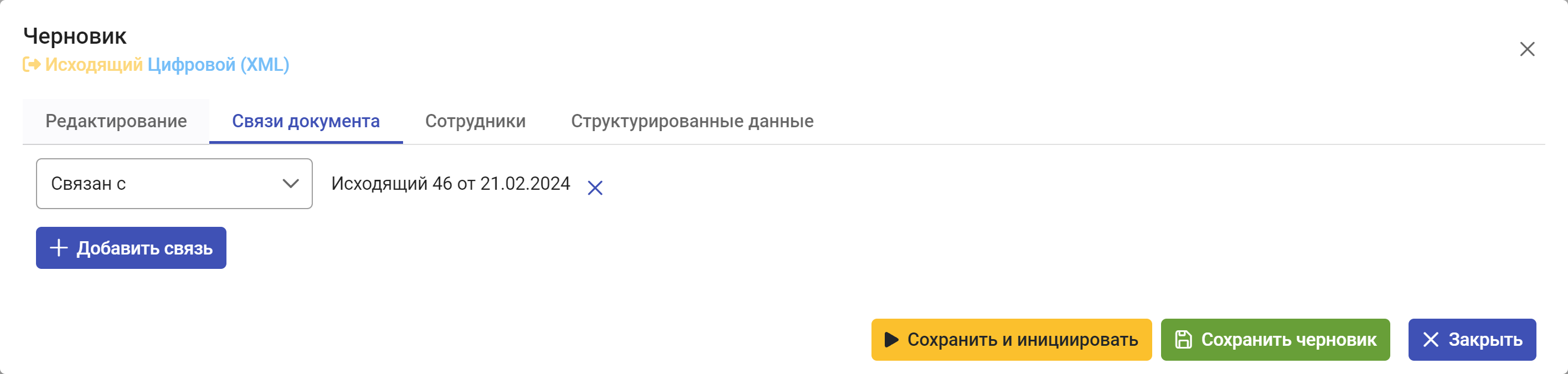
Рисунок 5.3. Вкладка «Связи документа» с указанием связанного документа
На вкладке «Сотрудники» карточки документа указать согласующих (при необходимости) и хотя бы одного подписанта (обязательно) (Рисунок 5.4).
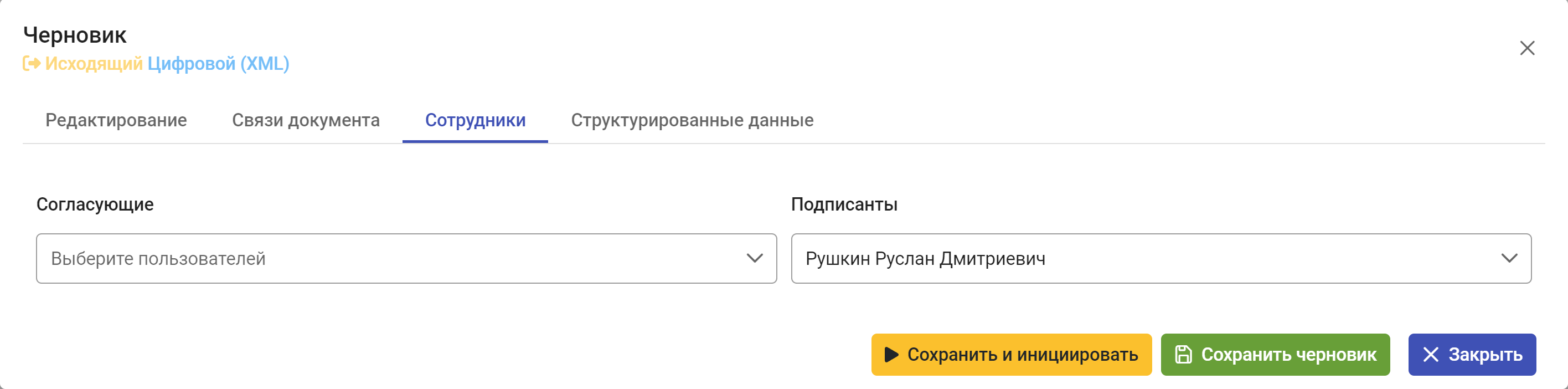
Рисунок 5.4. Пример заполнения вкладки «Сотрудники»
На вкладке «Структурированные данные» в форме выбора типа документа следует выбрать:
- вид информационного взаимодействия «Ограничение доступа к документу»;
- вид события «Раскрытие доступа»;
- вид документа «Акт о раскрытии документа ДСП» (Рисунок 5.5).
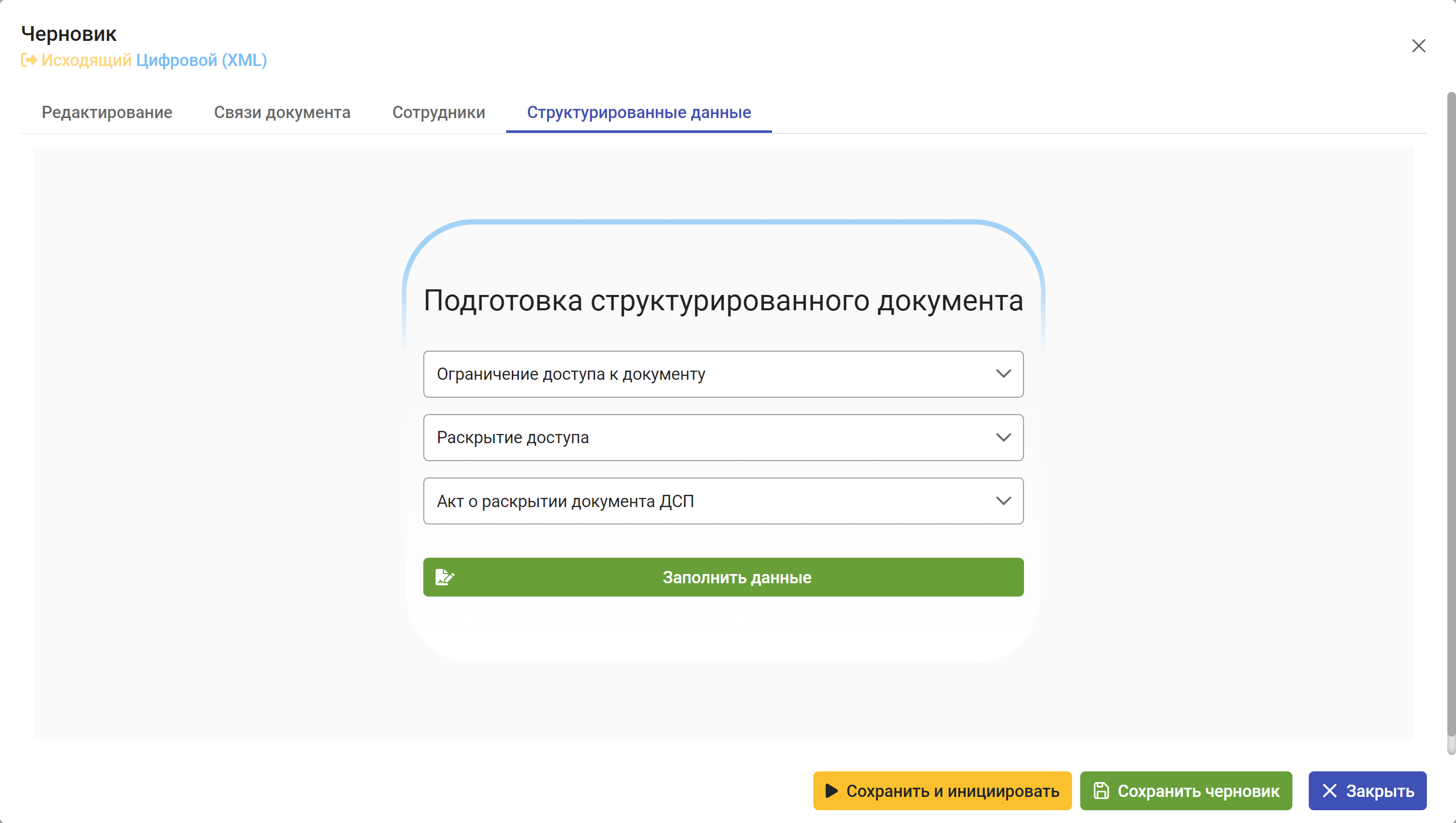
Рисунок 5.5. Выбор типа документа для структурированных данных
После нажатия кнопки «Заполнить данные» откроется форма заполнения структурированных данных по виду документа «Акт о раскрытии документа ДСП».
Если акт о раскрытии является документом ДСП, в поле «Содержит сведения ДСП» следует указать значение «Да» (Рисунок 5.6).
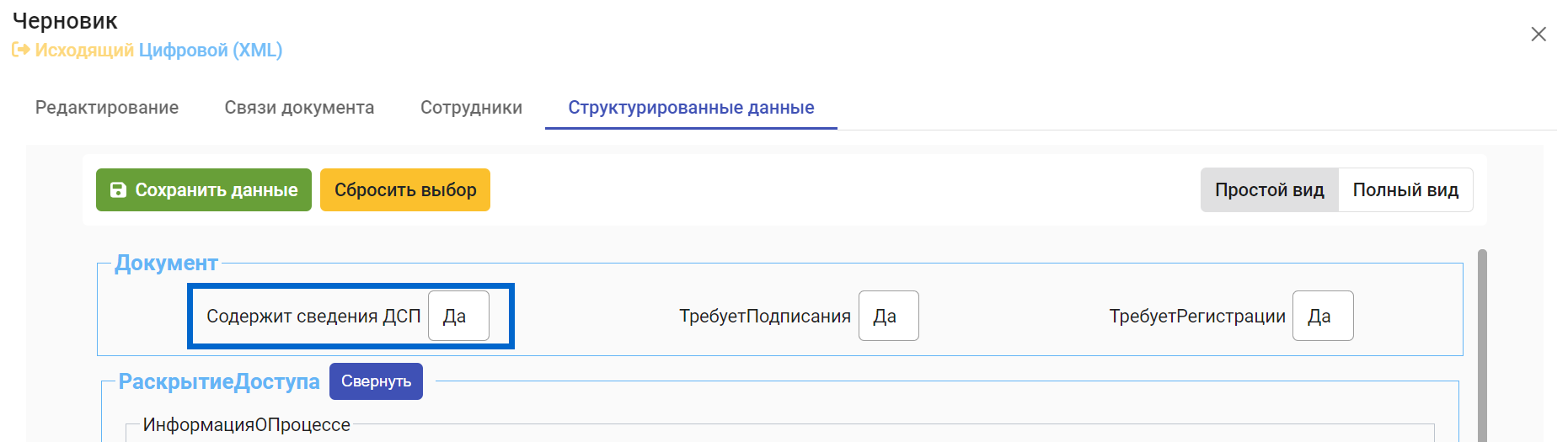
Рисунок 5.6. Пример заполнения поля «Содержит сведения ДСП»
Если на вкладке «Связи документа» была указана связь с документом, Программа автоматически заполнит информацию в блоках «ИнформацияОПроцессе» и «АгентыПолучатели» (Рисунок 5.7):
- в блоке «ИнформацияОПроцессе» появится уникальный идентификатор процесса «Ограничение доступа» по связанному документу в виде текстовой кнопки «Ограничение доступа к документу от <дата> #<идентификатор_процесса>»;
- в блоке «АгентыПолучатели» будут добавлены поля «ВладелецЭкземпляра», в которых указаны организации-владельцы всех экземпляров документа (Рисунок 5.7).
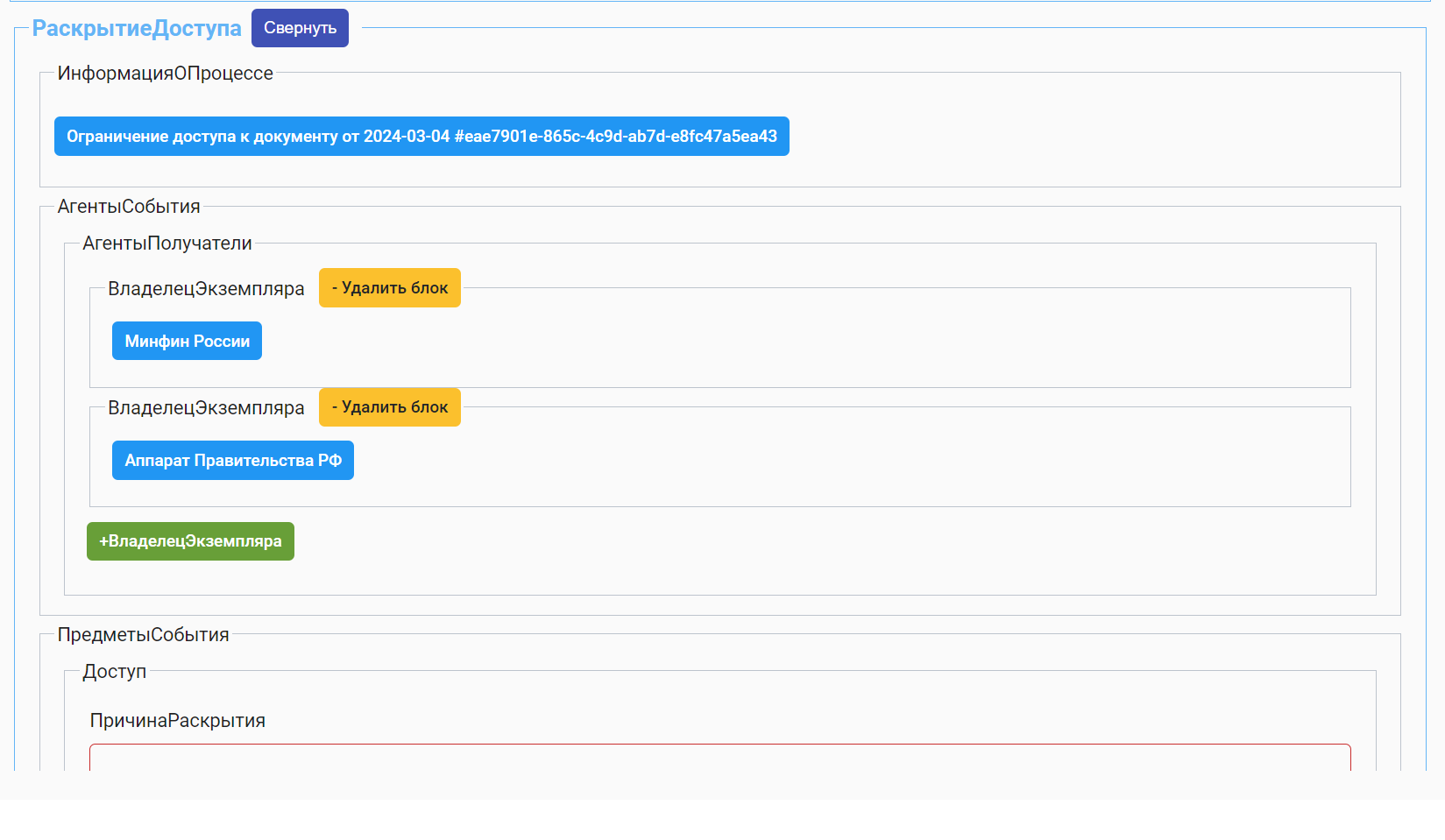
Рисунок 5.7. Форма структурированных данных с заполненной информацией о процессе и владельцах экземпляра
При необходимости, можно добавить организацию-владельца экземпляра используя кнопку ![]() .
.
Примечание: Организациям, указанным как владельцы экземпляров, будет отправлен акт о раскрытии, если он создан как исходящий документ.
Далее в блоке «ПредметыСобытия» необходимо заполнить обязательное текстовое поле «ПричинаРаскрытия», указав причину раскрытия документа ДСП (Рисунок 5.8).
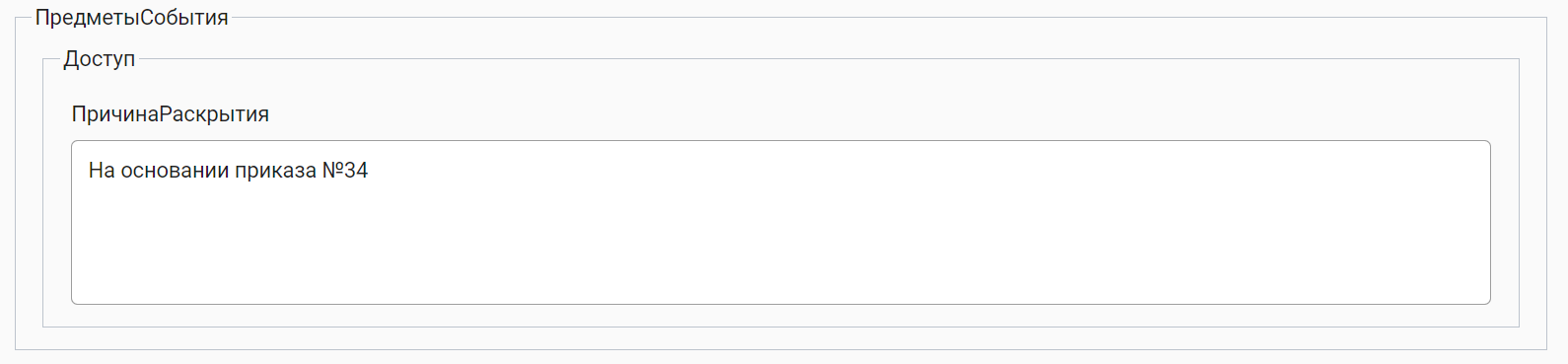
Рисунок 5.8. Пример заполненного поля «ПричинаРаскрытия»
Для отправки акта на согласование и подпись следует нажать кнопку ![]() карточки документа. Акт поступит на согласование (если указаны согласующие), а затем на подпись указанным руководителям.
карточки документа. Акт поступит на согласование (если указаны согласующие), а затем на подпись указанным руководителям.
После подписания акт станет доступен делопроизводителю для регистрации. Делопроизводителю следует выполнить регистрацию акта, согласно стандартной процедуре регистрации цифрового документа, описанной в разделах:
- 2.6 Регистрация цифрового документа (XML) - для исходящего документа;
- 4.5 Регистрация цифрового документа (XML) - для внутреннего документа.
Если акт был создан как исходящий документ, необходимо подписать и отправить контейнеры, как описано разделе 2.7 Подпись и отправка контейнеров. Акт будет отправлен всем владельцам экземпляров, указанным в структурированных данных.
После этого акт о раскрытии вступает в силу.
В карточке документа, чей процесс ограничения доступа был указан в структурированных данных, станет зачеркнута пометка «ДСП», а файл акта о раскрытии будет прикреплен к карточке документа в качестве вложения (Рисунок 5.9).
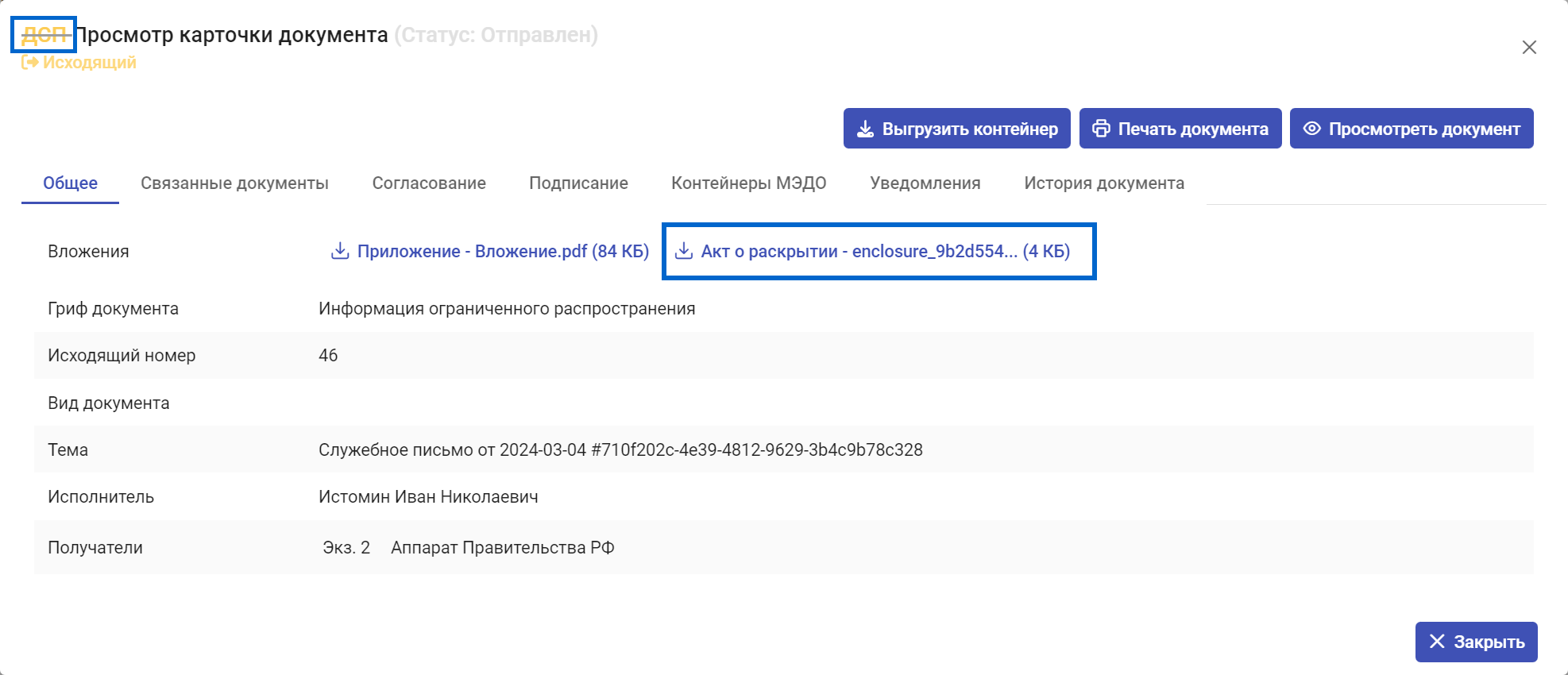
Рисунок 5.9. Карточка цифрового документа после процедуры раскрытия
В истории документа будет зафиксирован факт раскрытия документа по акту (Рисунок 5.10).
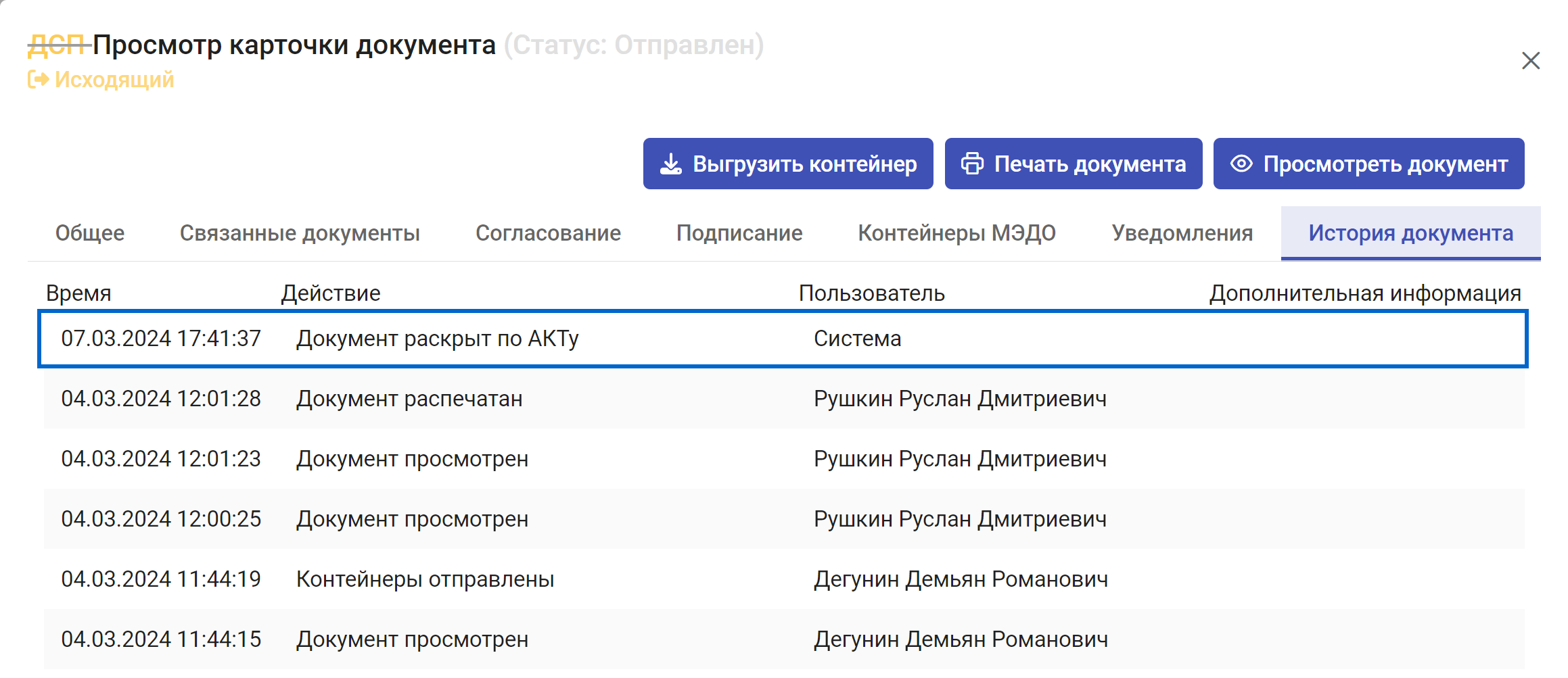
Рисунок 5.10. Запись о раскрытии документа ДСП в истории документа